
د لینکس عملیاتي سیسټمونو ویشل شوي معیاري امنیت قواعد تاسو اړتیا لرئ د هر کاروونکي لپاره کله چې رامینځته شي نو تاسو ته اړتیا لرئ. سربیره پردې، ورته کلي کلي ټولو موجوده ډلو ته ټاکل شوي، او اصلي پټنوم ریښو ته لاسرسی پرانيستی. دا ټول ځینې وختونه باید بدل شي، د نوي کیليانو جوړول. دلته د دې دندې مختلف بایتونه شتون لري چې مستقیم د پروفایل یا ډلې په ډول پورې اړه لري چې د دې لپاره چې بدلون رامینځته کیږي. بل، موږ غواړو د دې ټولو لارو په اړه وغږیږو، په هر تفصیل باندې یې مخ شو.
په لینوکس کې شفرونه بدل کړئ
لکه څنګه چې تاسو پوهیږئ، ټول توزیع نه یوازې له یو بل څخه توپیر لري، چې نه یوازې د ګرافیک مرمۍ، بلکه معیاري ټیمونه هم له یو بل سره توپیر لري. خوشبختانه، دا داسې تجهیزات نه پلي کیږي چې د پټنوم بدلولو مسؤلیت لري، نو لاندې لارښوونې به نړیوال وګ .لي وي. یوازینی شی چې باید یادونه وشي باید په ګولۍ کې توپیر دی. موږ د مثال په توګه په ځانګړي ډول د اوبنټو انٹرفیس کې اخیستی، او تاسو، که تاسو غواړئ د GEI له لارې د لاسرسي کیلي بدل کړئ، ستاسو د چاپیریال ب .ې په پام کې ونیسئ.اوسنی کارن
لاندې لارښودونه به په څو برخو وویشل شي ترڅو تاسو غوره میتود غوره کړئ. ډیری وختونه، کارونکي د خپل رمز بدلولو کې علاقه لري، نو موږ وړاندیز کوو چې خپل ځان د دې کړنلارې سره وپیژنو.
1 میتود: ګرافیک انٹرفیس
د ګرافیکي متقیر وسایل مثالی "ترمینل" دي چې د پیل کونکو کاروونکو لپاره ځای په ځای کوي. دا د هغه سره دی چې موږ به یې په دې میتود کې متقابل عمل وکړو. د ټاکل شوي هدف ترسره کولو لپاره "پیرامیټرو" برخې ته اشاره کول.
- د غوښتنلیک مینو خلاص کړئ او مناسبه وسیله پرمخ وړي.
- کی left ان پین وکاروئ "سیسټم معلومات" ته لاړشئ.
- دلته تاسو د "کاروونکو" کټګورۍ کې علاقه لرئ.
- ډاډ ترلاسه کړئ چې اړین حساب غوره شوی، او بیا د "شفر" کرښه باندې کلیک وکړئ.
- یو نوی فارم د لاسرسي کیلي بدلولو لپاره ښودل شوی. په دې کې، پیل کول، اوسني پټنوم مشخص کړئ، او بیا یې د دې په تایید سره یو نوی تنظیم کړئ.
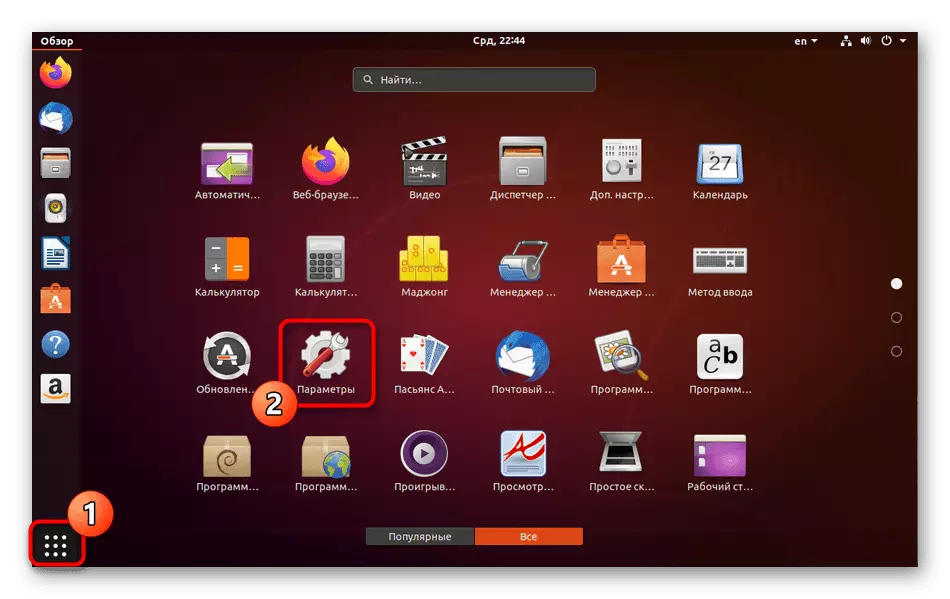
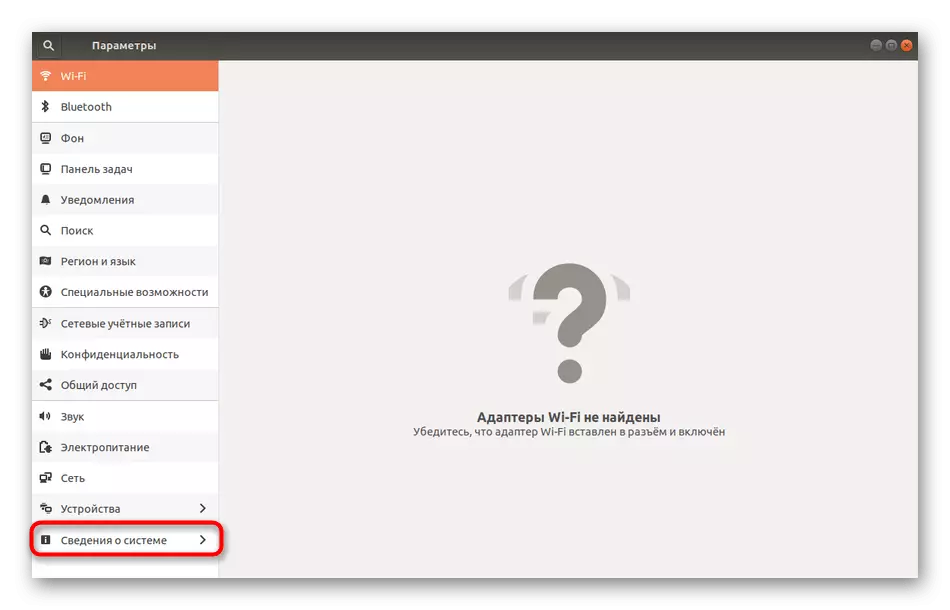
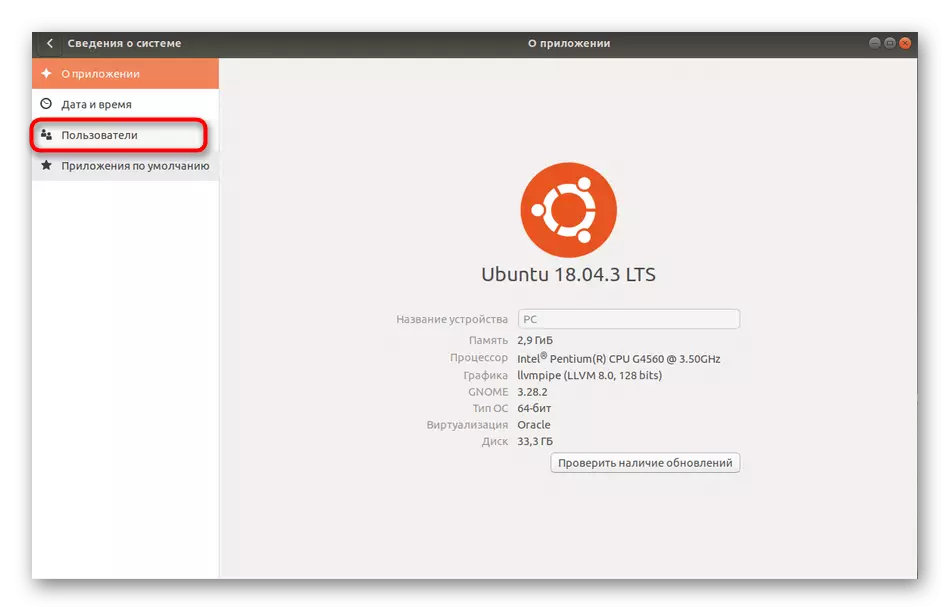
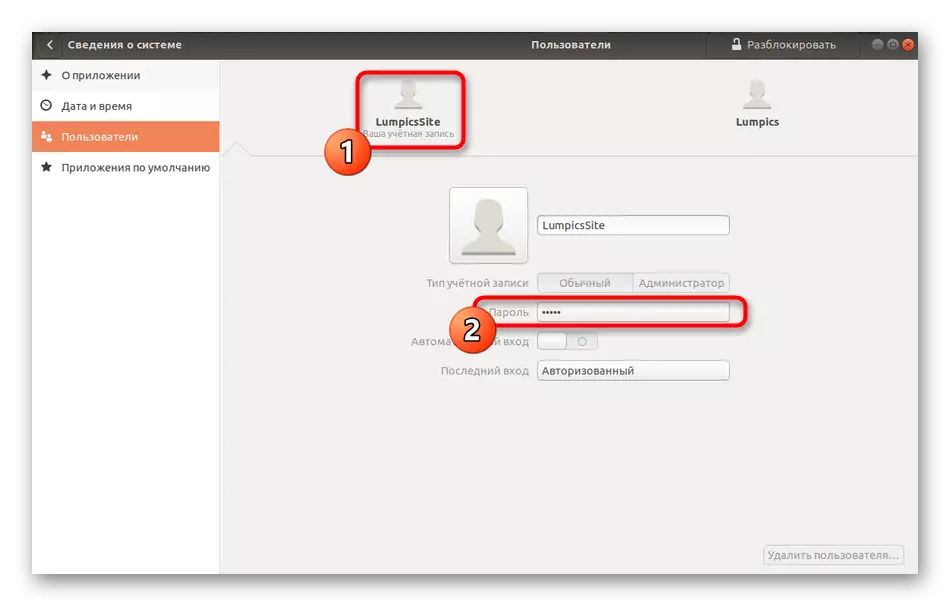
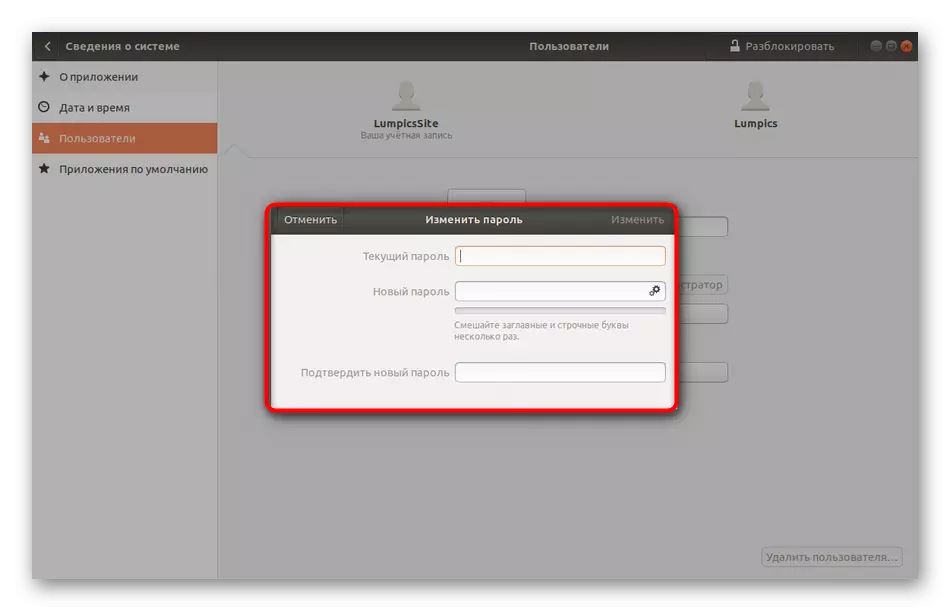
له تاسو وروسته، تاسو به خبر شئ چې ټول بدلونونه په سم ډول بریالي شوي. اوس کله چې تاسو کمپیوټر بیا پیل کړئ، نو دا مه هیروئ چې له دې وروسته، تاسو باید نوی رمز وکاروئ.
2 میتود: "ترمینل"
اوس راځئ چې د ورته کولو څرنګوالي په اړه وغږیږو، مګر دمخه د ټرمینل له لارې. دا به د هغه کارونکو لپاره تړاو ولري څوک چې د ګرافیکي مینو کې د اړونده نقطې موندلو لپاره ستونزمن بریښي، د کنسول کارولو ته غوره ګ .ي یا راتلونکي ته د ننوتلو امر په کې ترسره کیږي.
- د غوښتنلیک مینو خلاص کړئ او په "ترمینل" عکس کې په کلیک وکړئ.
- د پاسwand کمانډ دننه کړئ او په ننوتلو کلیک وکړئ.
- اوس تاسو اړتیا لرئ د حساب اعتبار تصدیق کولو لپاره اوسني کیلي ته داخل کړئ. په یاد ولرئ چې په دې ډول لیکل شوي کرکټرونه په تار کې ندي ښودل شوي، مګر په ورته وخت کې په سمه توګه دننه شوي.
- وروسته نوي شفر ورکړه.
- د سموالي معاینه کولو لپاره یې تایید کړئ.
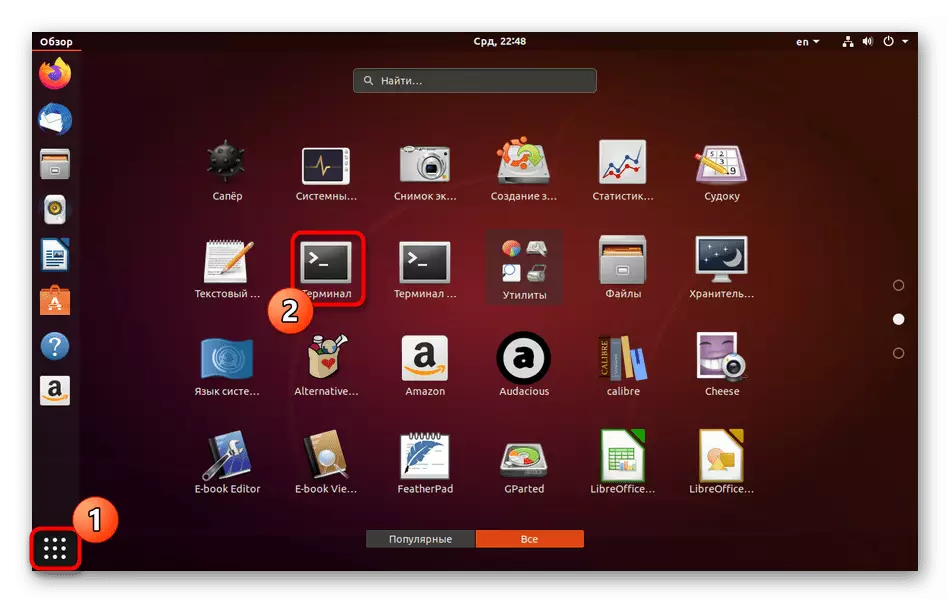
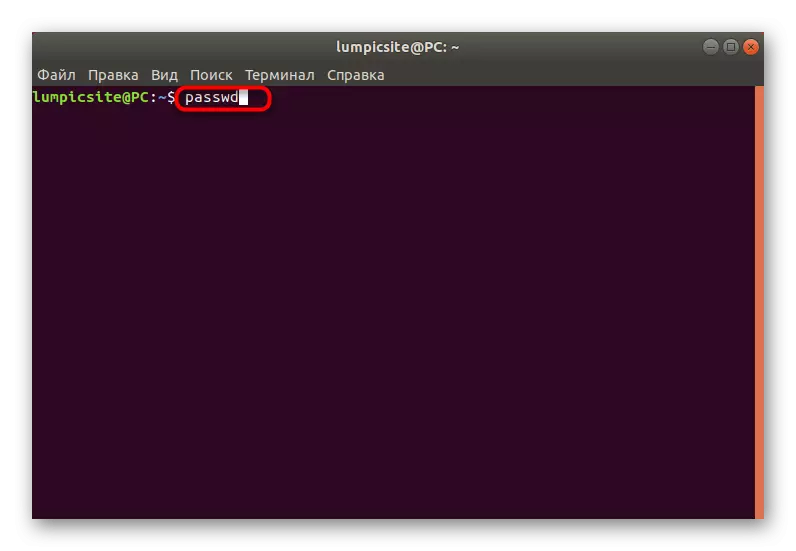
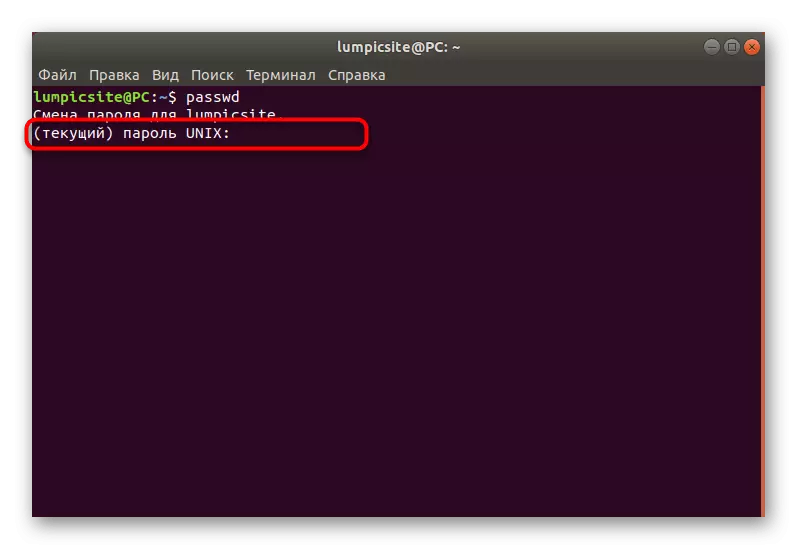
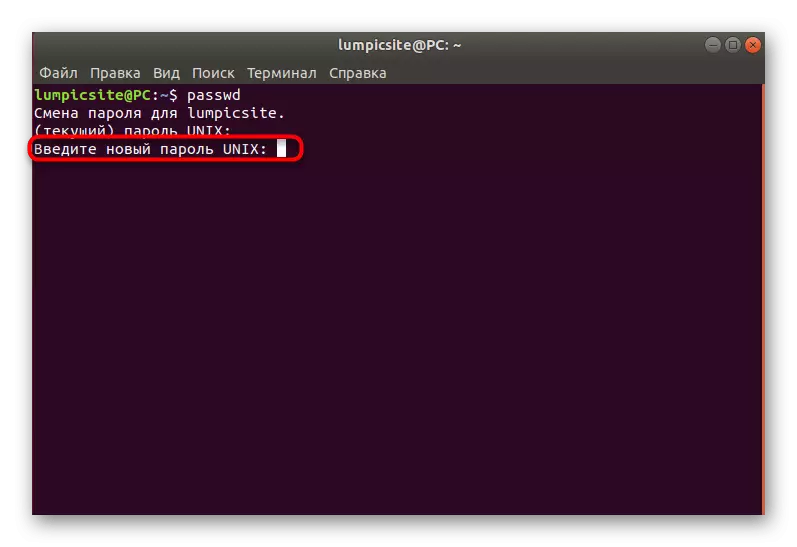
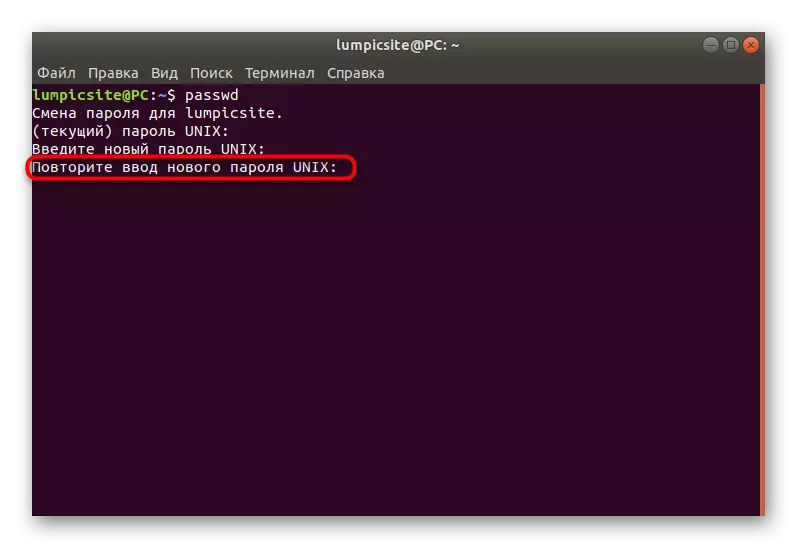
نوې لیکې هغه معلومات ښیې چې رمز بدل شوی او باید په سیسټم کې د بیا پای تصویب لپاره وکارول شي. لکه څنګه چې تاسو لیدلی شئ، د کنسول او معیاري امرونو سره کار کولو کې هیڅ مشکل شتون نلري، تاسو یوازې ومومئ چې د مطلوب پیرامیټر لپاره مسؤل دی.
اجنبی حساب
د ځینې سیسټم مدیران یا پروفایل چې په لینکس کې د ریښې لاسرسي لري د بل حساب څخه پټنوم بدلولو اړتیا سره مخ کیږي. دا پیښیږي کله چې کاروونکي، د مثال په توګه، د هغه پاسورډ هیر شوی او عملیاتي سیسټم ته ننوځي. پدې میتود کې، لکه څنګه چې په تیرو کې، د هدف ترلاسه کولو لپاره دوه اختیارونه شتون لري.
1 میتود: ګرافیک انٹرفیس
دلته تاسو اړتیا لرئ د چاپیریال چاپیریال وکاروئ، د اړوند مینو له لارې تنظیمات بدل کړئ. لاندې لارښوونې به د هر ګام په ګوته کولو کې مرسته وکړي.
- پیل کول، د حساب لاندې لینکس ته ننوتل، کوم چې د سوډو ګروپ کې فعال شوی یا ریښې ته مستقیم لاسرسی لري.
- "پیرامیټونه" خلاص کړئ، "سیسټم معلومات" او په کارن کړکۍ کې لاړشئ، په "انلاک" ت button ۍ باندې کلیک وکړئ.
- له سوډکو څخه د اعتبار ورکولو لپاره له سوډکو څخه رمز دننه کړئ.
- د بل کارن حساب حساب ته لاړشئ.
- د رمز سره په قطار کلیک وکړئ.
- اوس د مارکر لخوا "نصب رمز" په نښه کړئ او مناسبه فورمه ډکه کړئ.
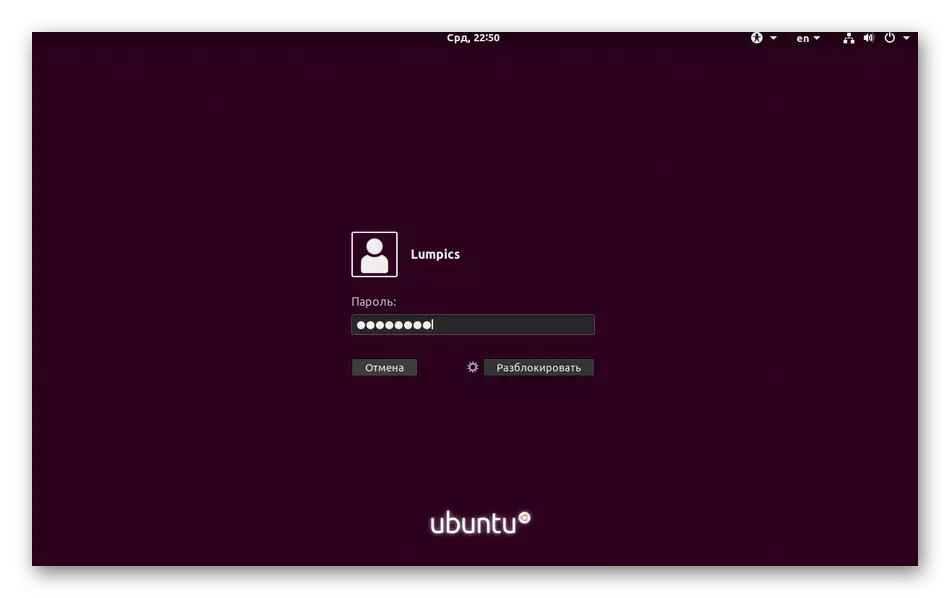
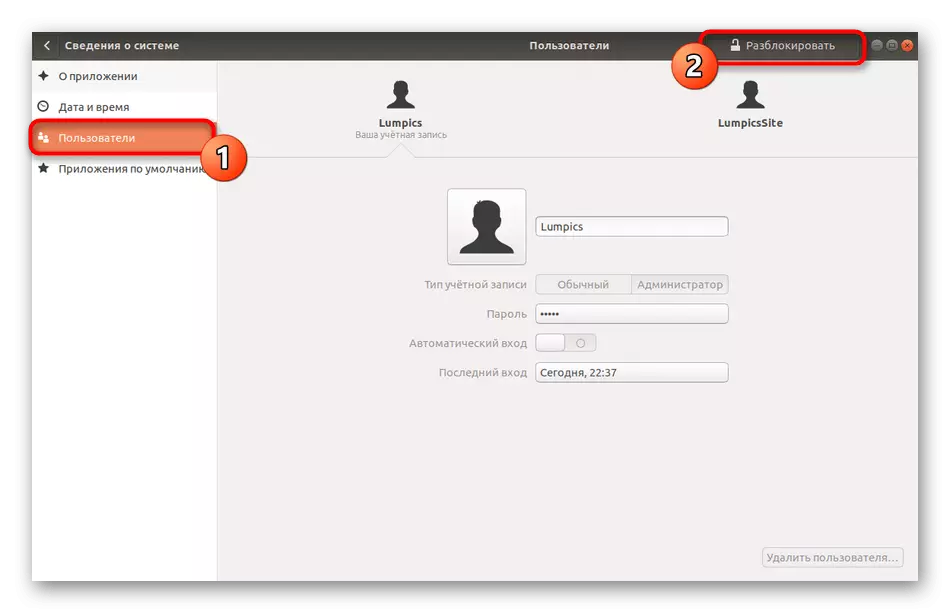
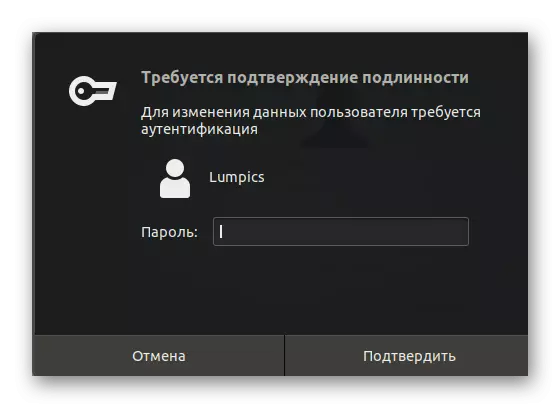
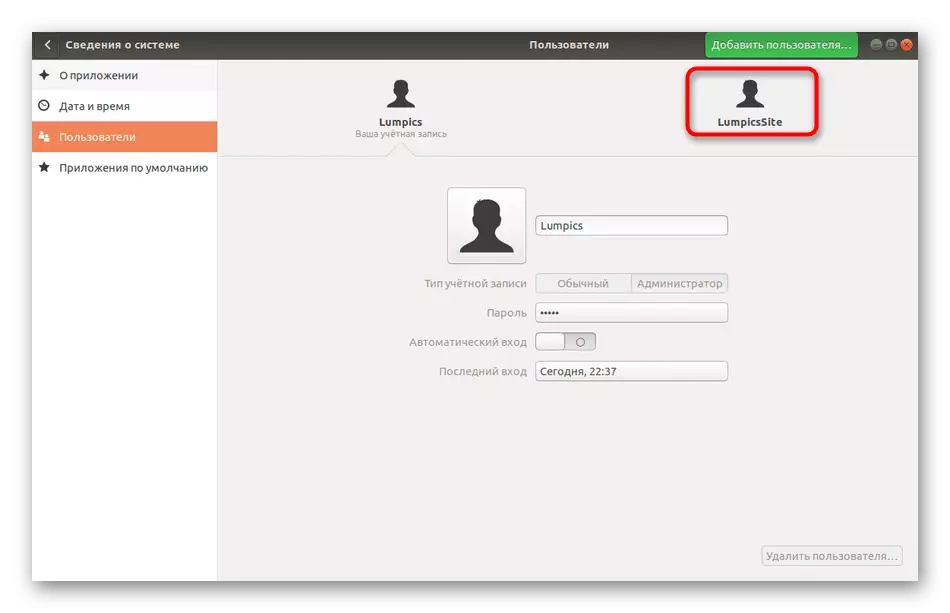
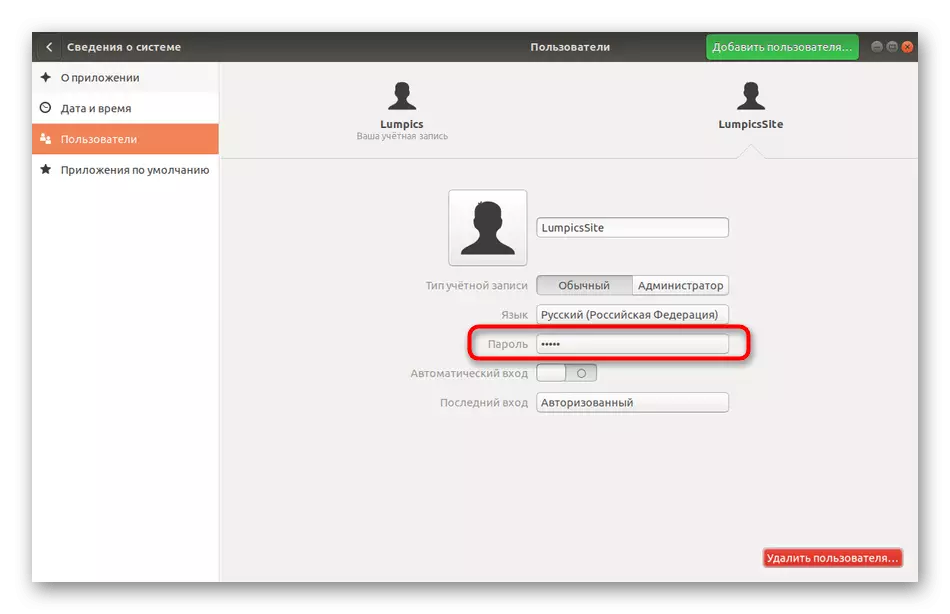
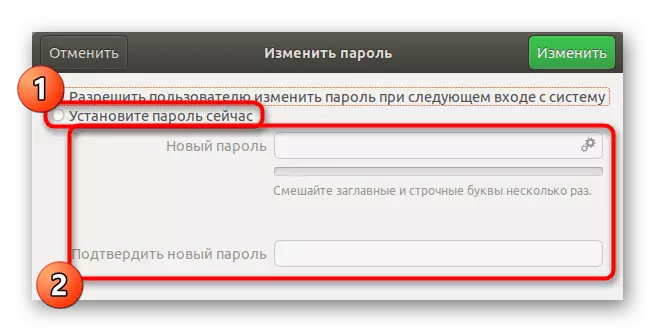
د "بدلولو" ت button ۍ کلیک کولو وروسته، نوي پیرامیټونه به سمدلاسه اغیزمن شي، او کارونکي به پخپله خبر شي، کله چې د پټنوم بدلونونه به خبر شي او دا به د ننوتلو لپاره دې ته ننوځي.
2 میتود: ترمینل
د خپل رمز بدلولو په لارښوونو کې، موږ دمخه د کنسول ټیم د دې عمل پلي کولو لپاره مسؤل و. کله چې د بل کارونکي لاسرسي کیلي بدل کړئ، نږدې ورته ورته شی پیښیږي، مګر سربیره به د لاندې بیان شوي ډیری اختیارونه مشخص کړي.
- د "ترمینل" خلاص کړئ، د مثال په توګه، د "خوښیو" پینلونو په چوکاټ کې.
- د سوډو پاسورډ لوپیکټیټانډ ولیکئ، چیرې چې کاممپینٹ د حساب نوم دی چې نوی رمز به مشخص شي.
- د مناسب کیلي په داخلولو سره د ریښو حقونه تایید کړئ.
- لارښوونې تعقیب کړئ ترڅو د پروسې بشپړولو لپاره په نوي لینونو کې ښودل شوي.
- که تاسو اړتیا لرئ په هرڅه کې پاسورډ لرې کړئ، د سوډو پاسډټ ټمپیکټایټ ولیکئ. پدې حالت کې، کارونکي به نور په سیسټم کې مجاز ونلري ترهغې پورې چې تاسو دا ترتیب بدل کړئ.
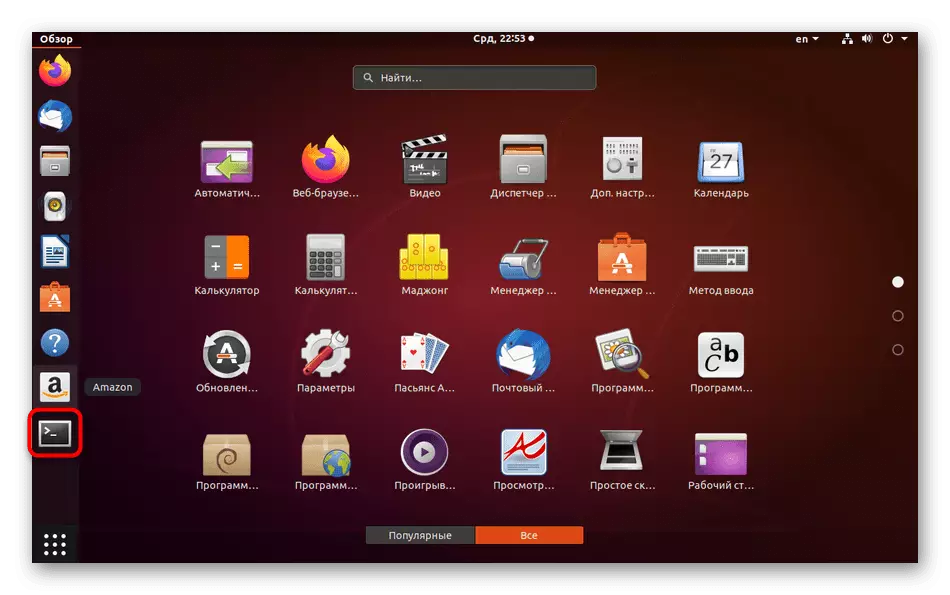
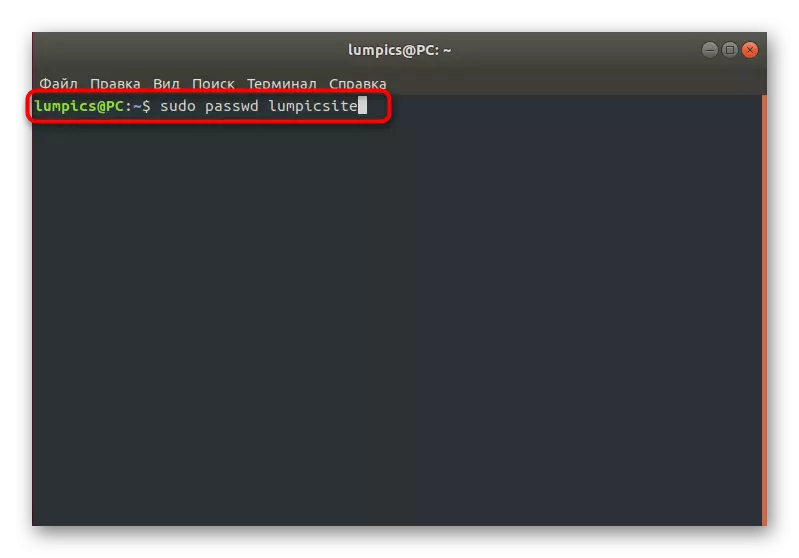
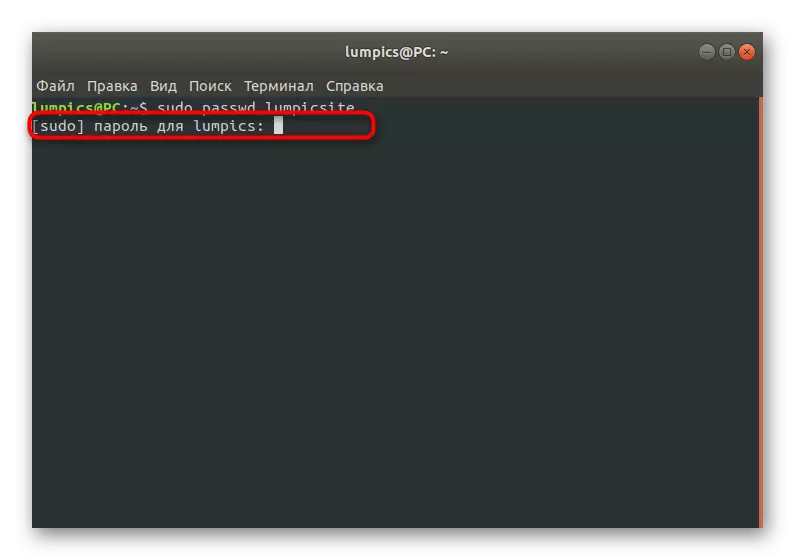
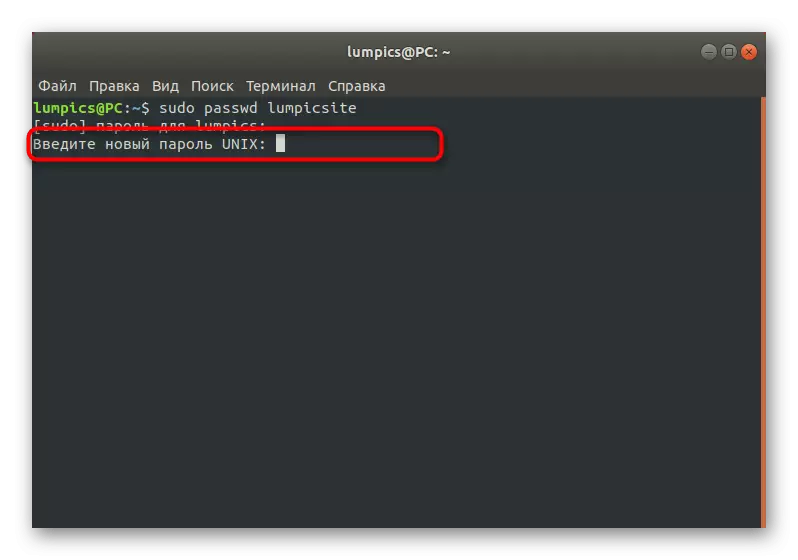
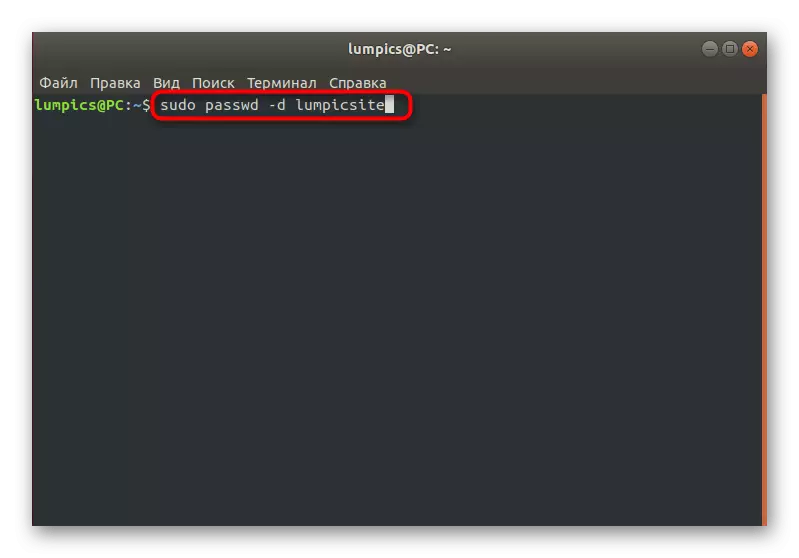
د پټنوم بدلول
د سیسټم لپاره په لینکس کې، یو ځانګړی انتخاب شتون لري چې تاسو ته اجازه درکوي د وخت لپاره د خپل رمزونو ځای په ځای کولو لپاره نور پروفایلونه جوړ کړئ. دا کولی شي ترسره شي، د مثال په توګه، د امنیت اهدافو لپاره. لکه څنګه چې په دوو پخوانیو قضیو کې، دا ترتیب د ټرمینل یا GUI له لارې ترسره کیږي.
1 میتود: "پیټرو" مینو
د معمول په څیر، راځئ چې د ګرافیکي انٹرفیس سره پیل وکړو. دلته، هم، تاسو باید د سیسټم ترتیباتو برخې ته مراجعه وکړئ. په هرصورت، په دې توګه د تشکیلاتو انعطاف په پام کې ونیسئ چې په لینکس کې په راتلونکي لاګ کې د لاسرسي کیلي بدلولو لپاره محدود اړتیا لري. که تاسو اړتیا لرئ ډیر پیچلي اجتمارالسمونه تنظیم کړئ، سمدلاسه په لاندې میتود کې د ترمینل امندونو غور ته ځي.
- "پیرامیټرې" ستاسو لپاره مناسب دی.
- دلته، "کاروونکو" برخې ته لاړ شئ او کنټرول یې خلاص کړئ.
- د اړین حساب د پټي تار کې کلیک وکړئ.
- د مینو توکي په نښه کړئ "کارونکي ته اجازه ورکړئ چې رمز بدل کړي کله چې تاسو بل ننوتل".
- د "اجازه" کلمې ته پام مه کوئ ځکه چې دا دلته ژباړل شوی دی. کله چې تاسو هڅه وکړئ راتلونکی واک ولرئ، نو خبرتیا به په سکرین کې څرګند شي چې بدلون باید لازمي شي.
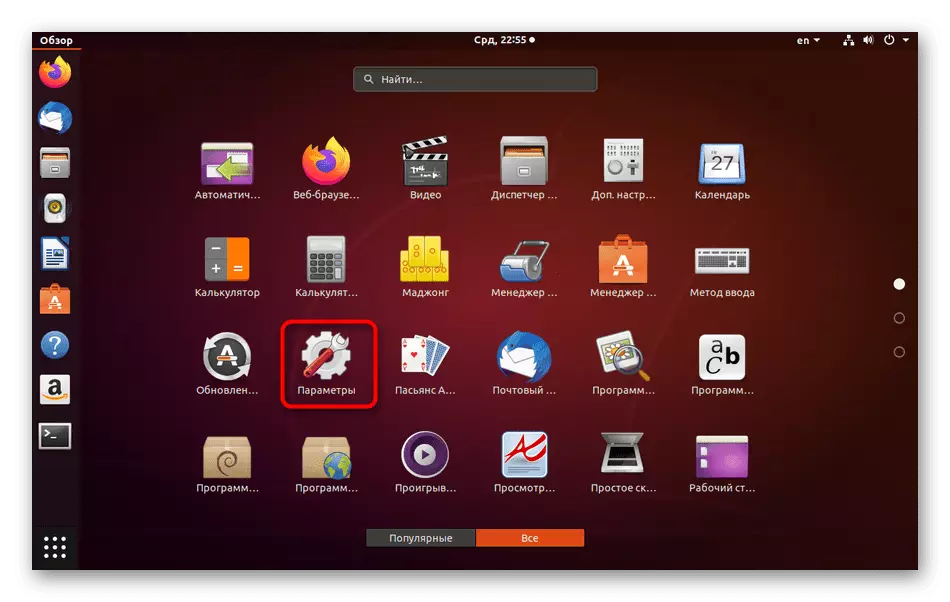
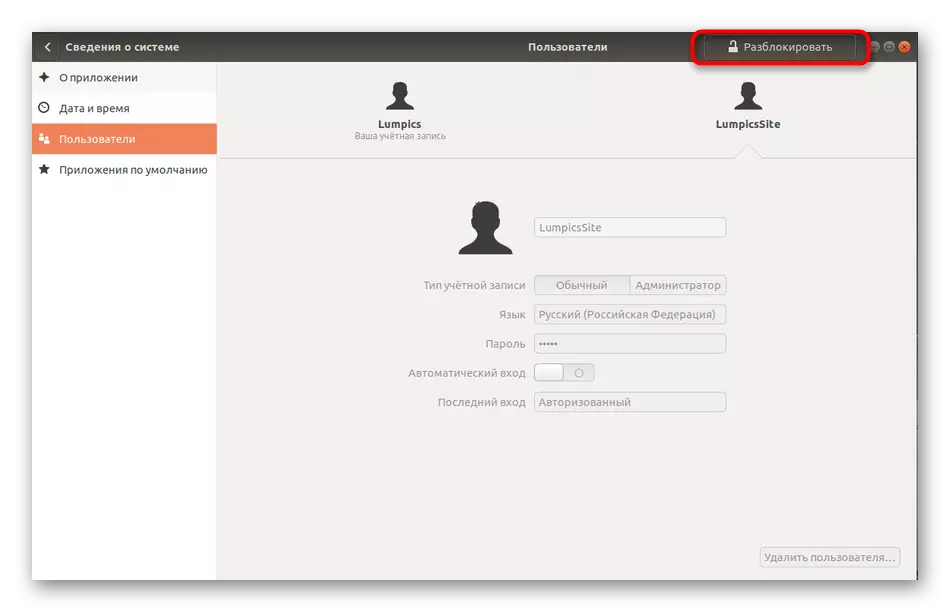
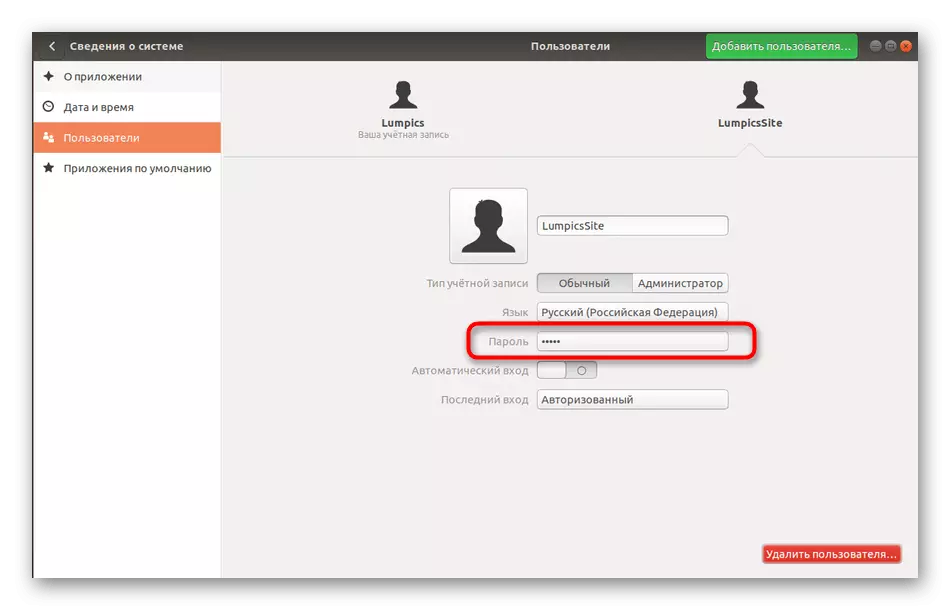
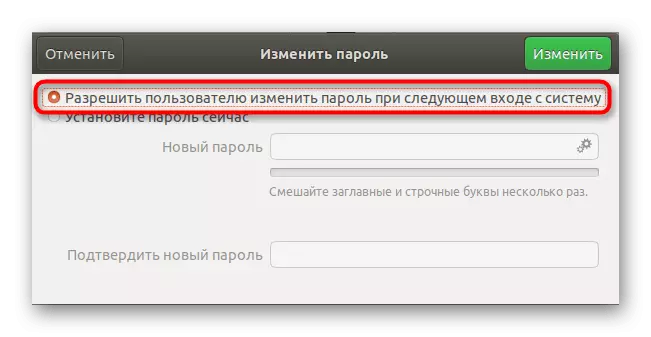
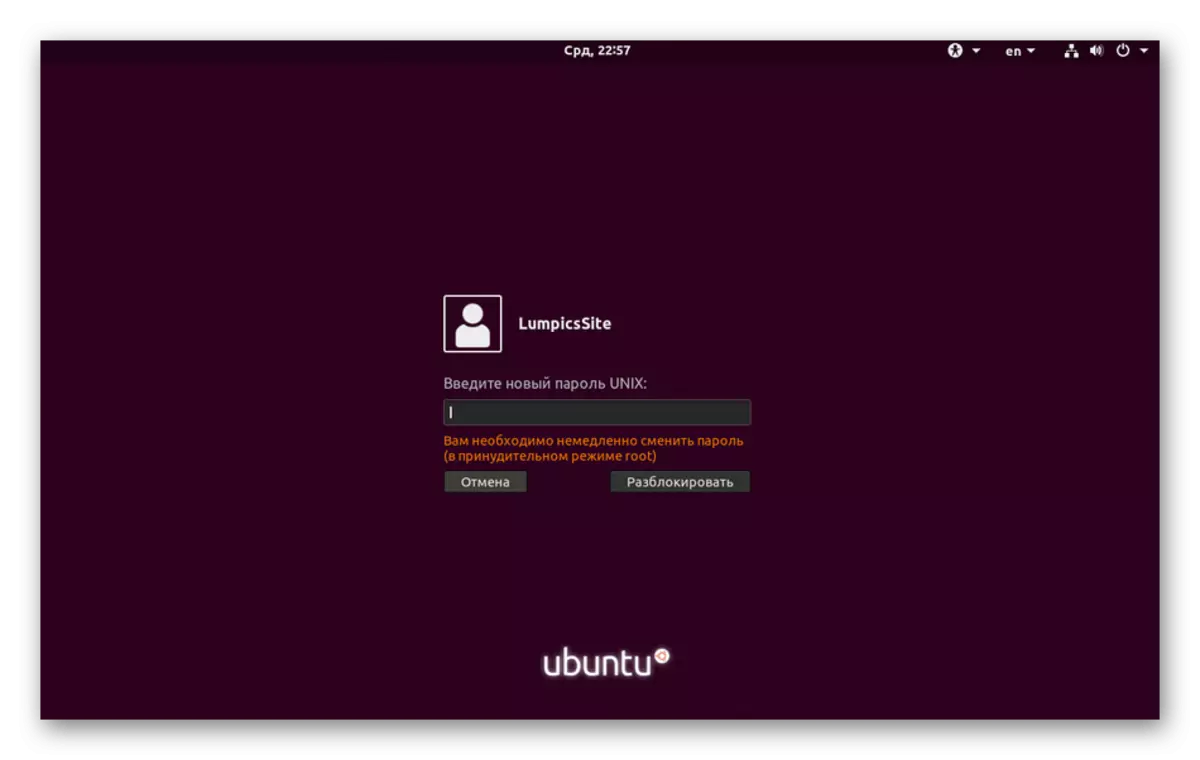
2 میتود: د پاسورډ پیل کول
اوس موږ وړاندیز کوو چې کنسول ته راجع کړو ترڅو د کیلي اعتبار تنظیم کړو. لکه څنګه چې موږ دمخه ویلي، دا اختیار د ګرافیکي انٹرفیس له لارې کنټرول څخه ډیر انعطاف لري، ځکه چې تاسو اجازه لرئ د هدف کاروونکي لپاره خبرتیاوې تنظیم کړئ، او تاسو کولی شئ د هدف کاروونکي لپاره خبرتیاوې هم تنظیم کړئ. دا ټول په لاندې ډول دي:
- د پیل کولو لپاره، د حساب نوم مشخص کړئ چې د لاندې واکسین به جوړ شي.
- کنسول چل کړئ او د دې پروفایل اوسني پټنوم ایالت وګورئ هلته د Sudo پاس شوي ټمپیسټایټس په داخلولو سره وګورئ. د یو ځانګړي نوم ته د ټمپټایټ ځای په ځای کړئ.
- راځئ چې د نوي تار مینځپانګې تحلیل کړو. لومړی ارزښت د پروفایل نوم دی، بیا د P ارزښت د اوس د چاپ شوي رمز لپاره مسؤل دی. خط L پدې معنی دی چې پروفایل بلاک شوی دی، او که چیرې NP شتون ولري - د لاسرسي کیلي تراوسه نه وه ټاکل شوې. لاندې نیټه د وروستي بدلون وخت معنی لري، 0 - لږترلږه وخت پورې تر بل شفټ، 9999999999999999999999999999999999999999999999999999999999999999 د نمبر نمبر اټکل کړئ چې د رمز له پای څخه یوه اونۍ دمخه، کارن به د کليدي پای څخه وروسته خبر شي، نو دا به غیر فعال شي، او کارن به نه وي په ننوتلو کې وړ اوسئ.
- د تنظیم بدلولو لپاره کاروونکی بدل کړئ، د مثال په توګه، په میاشت کې، د چاپولو سرکو پاسورډ.
- د تاریخ له نیټې څخه دمخه د نورو ورځو څخه مخکې خبرتیاوې ښودل، د سوډاو پاس شوي 3 فیمپیټایټ مشخص کړئ.
- که چیرې د خبرتیا پیل کولو څخه پنځه ورځې وروسته، د لاسرسي کیلي به بدلون ونه کړي، نو حساب یې بند کړئ. د دې لپاره، د سوډو پاسول شوي -i 3 نیمایی کمانډ مسؤل دی.
- د سیوو پاسویډ - 10 کلبیټ له لارې په کلیدي شفټ کې حد تنظیم کړئ.
- د اوسني پیرامیټونو لیدلو لپاره د سیوډو پاسول شوي ټیپکایټ لرې کړئ.
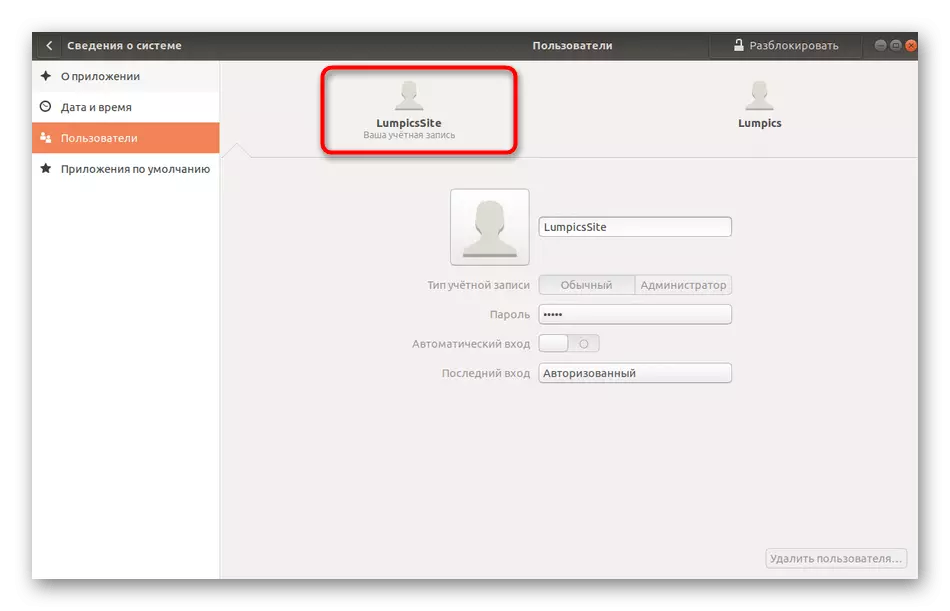
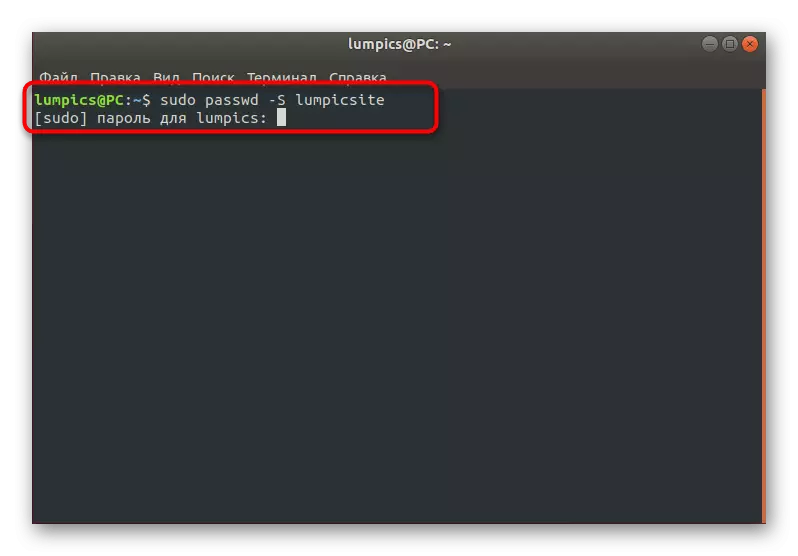
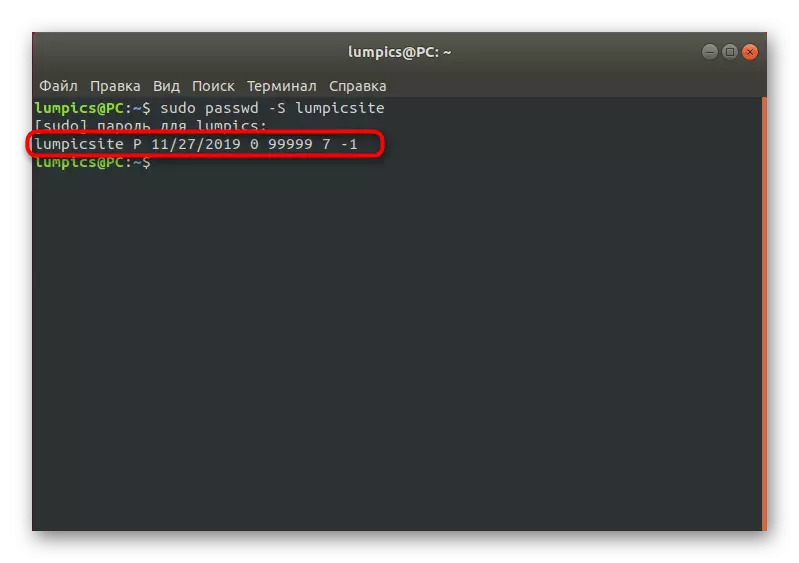
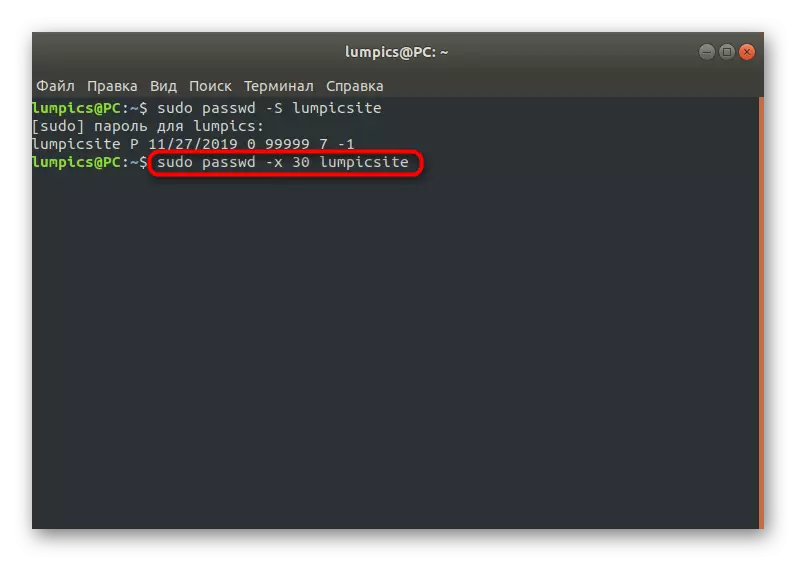
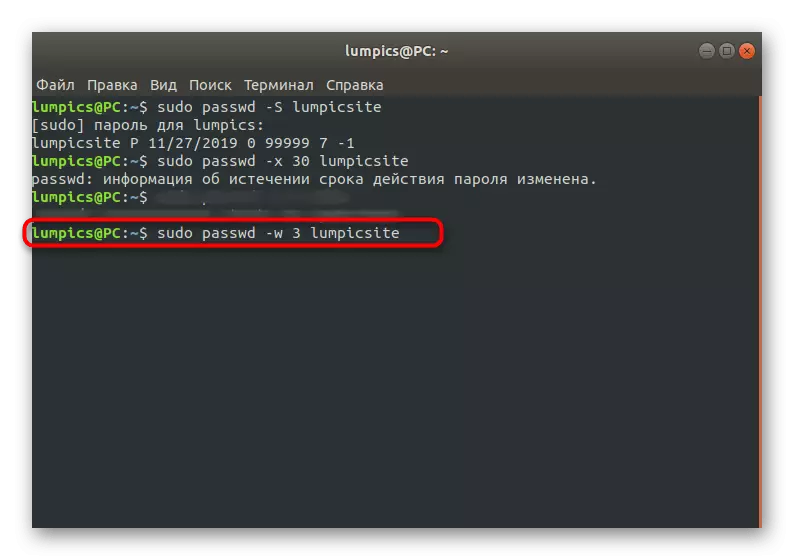
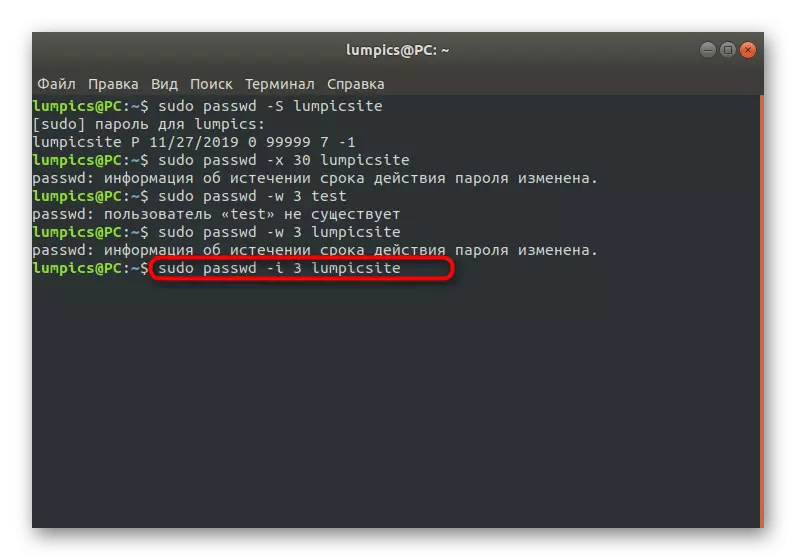
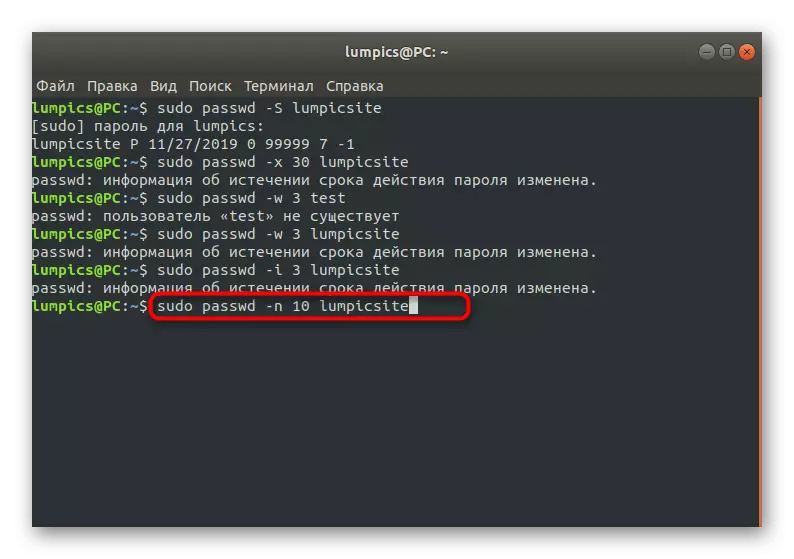
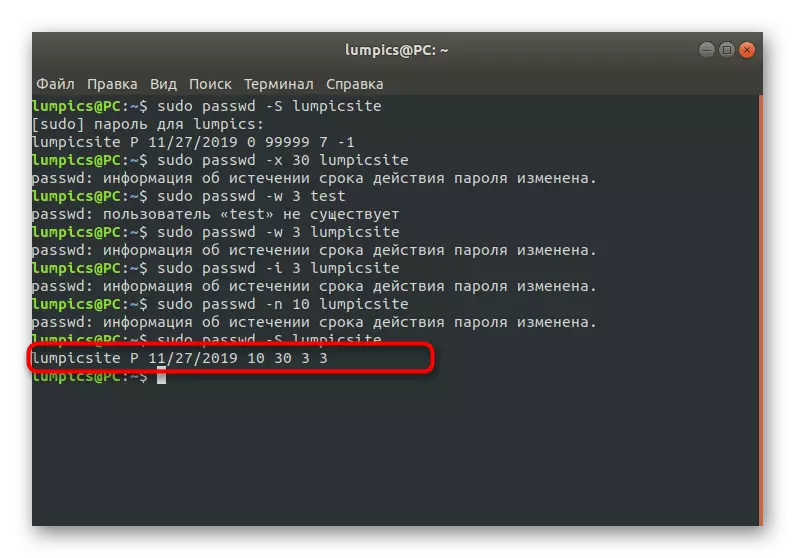
لکه څنګه چې تاسو لیدلی شئ، په ټرمینل کې، د اختیارونو لوی شمیر شتون لري چې تاسو ته اجازه درکوي د پام په لاندې توګه د میتود انعطاف وړ تنظیم کړئ. پورتنۍ لارښوونې یوازې د مثال په توګه وکاروئ، د خپل ځان لپاره په مناسب ډول د ټولو ارزښتونو ځای په ځای کړئ.
ځایی ډلې
لکه څنګه چې تاسو پوهیږئ، د ډیفالټ لخوا په لینکس سیټ شتون لري چیرې چې حسابونه د ځینې حقونو سره شاملې دي. دا ټولې ډلې کولی شي د پاسورډونو په نصبولو یا د ځانګړي ترتیباتو سره نوي جلا جلا کولو سره اداره تنظیم کړي. که تاسو د ګروپ لاسرسي کلیدي بدلولو ته اړتیا لرئ، نو دا به د سوسو حقونو او چلونکي ترمینل ته اړتیا ولري.
- په کنسول کې، د Sudo Gpaswd ډیسک ډیسک ډیسک ډیسک ډیسک ډیسک دی، چیرې چې ډیسک د ډلې نوم دی.
- موږ دمخه ویلي چې تاسو باید د ریښې اعتبار تایید کړئ.
- نوې کرښه هغه معلومات ښیې چې د ډلې لپاره رمز اوس ښودل شوی. دا دننه کړئ.
- که چیرې د ننوتلو وروسته هرڅه په بریالیتوب سره لاړ نو نو خبرې به نه څرګندیږي او نوې کرښه به ښکاره شي. تاسو کولی شئ کنسول وتړئ یا بدلونونه چیک کړئ.
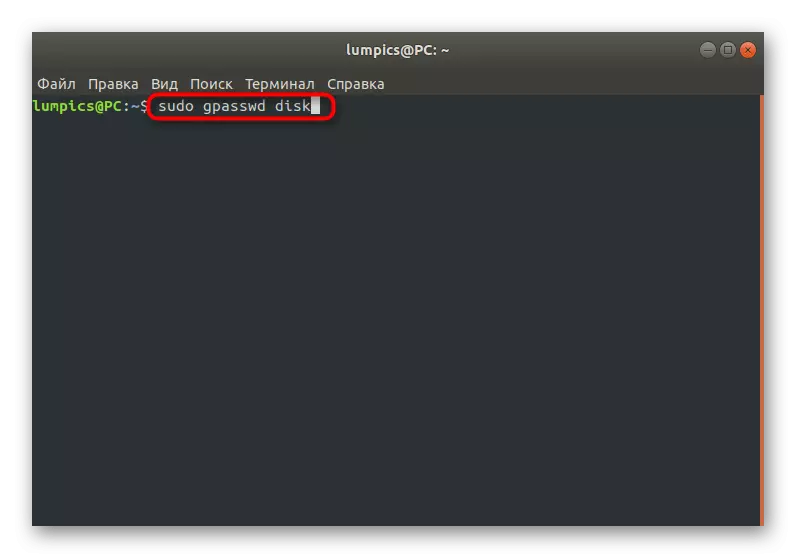
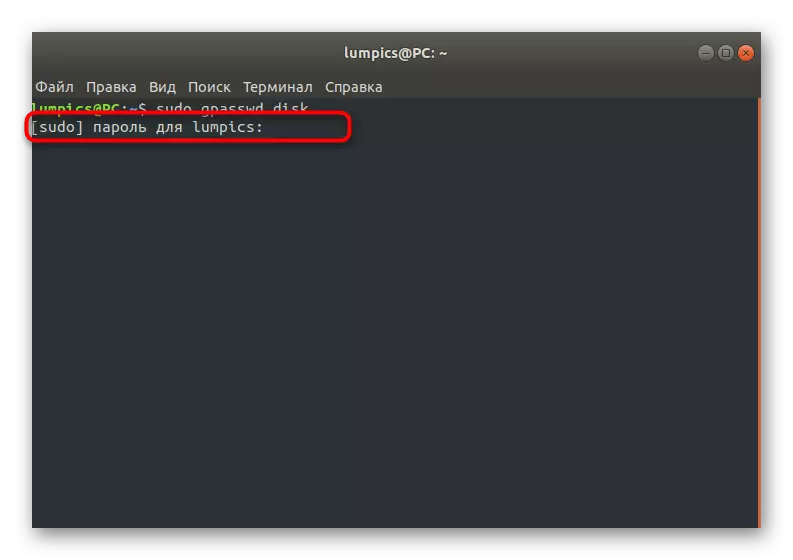
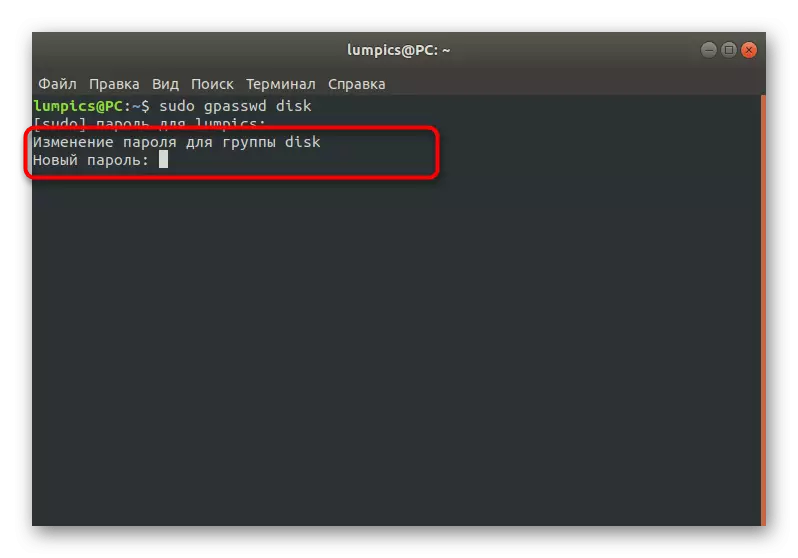
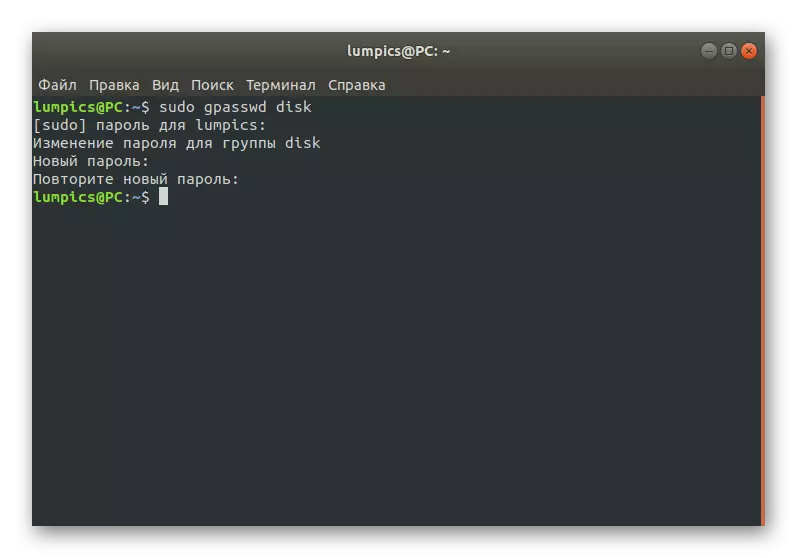
په ورته ډول، کیلي د ټولو موجوده ډلو لپاره په بشپړ ډول بدله شوې. د رسمي اسنادو یا د پاسwd لارښود ټیم وکاروئ کله چې د دې ګټورتیا فعالولو پر مهال د احتمالي اضافي اختیارونو په اړه زده کړه وکړئ.
ریښه
که تاسو د ټولو پخوانيو لارښوونې ولولي، تاسو ليدلي چې تقریبا په هرځای کې د کړنو تاسو باید د Sudo يا ريښي پټنوم ته داخل تایید. په ډیری قضیو کې، دا دوه کلي کلي یو شان دي، ځکه چې د مدیر حساب رامینځته کول، کارونکي د ځانګړي اطاعت ځانګړي اطاعت نښې. ځینې وختونه د ریښی پاسورډ بدلولو ته اړتیا شتون لري یا ورک شوی دی. د اوسني وضعیت پورې اړه لري، تاسو اړتیا لرئ غوره میتود غوره کړئ.
1 میتود: د سوډو له لارې بدل شوی
کله چې امکان لري د معیاري ټرمینل ناستې له لارې د Sudo پاسورډ وکاروئ، دا پدې مانا ده چې د ریښو لاسرسي کیلي باید یوازې په یو څو ساده مرحلو کې بریالی شي.
- کنسول خلاص کړئ او دلته یې ولیکئ چې هلته د سومو پاسډ وډ. د ننوتلو کیلي باندې کلیک کولو سره قوماندې فعال کړئ.
- د Sudo حساب تایید کړئ.
- د لاسرسي نوي لاسرسی کیلي مشخص کړئ او تایید یې کړئ.
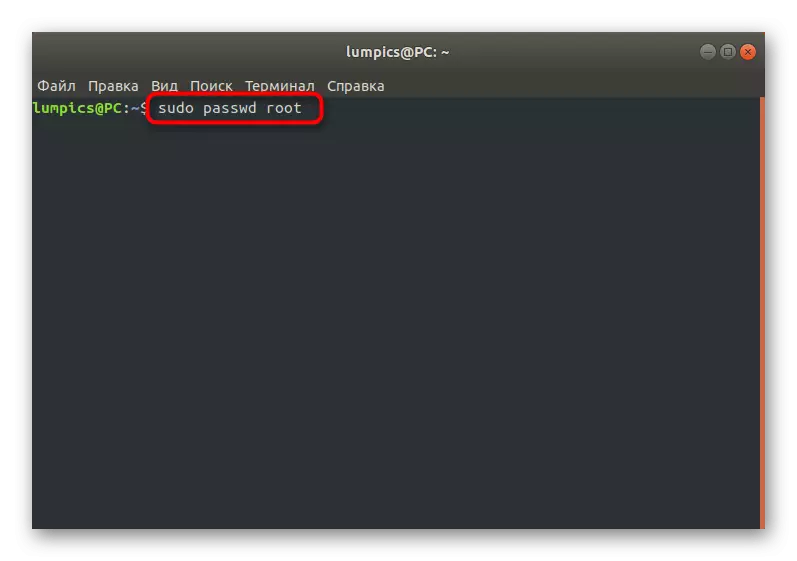
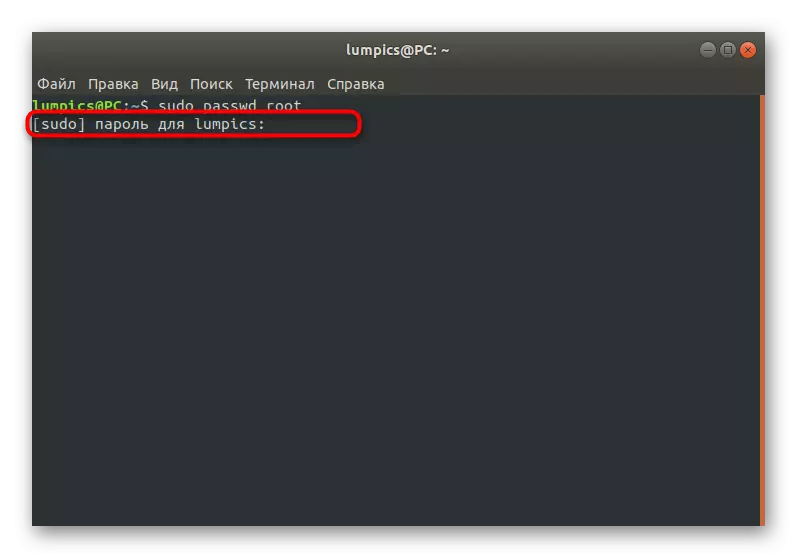
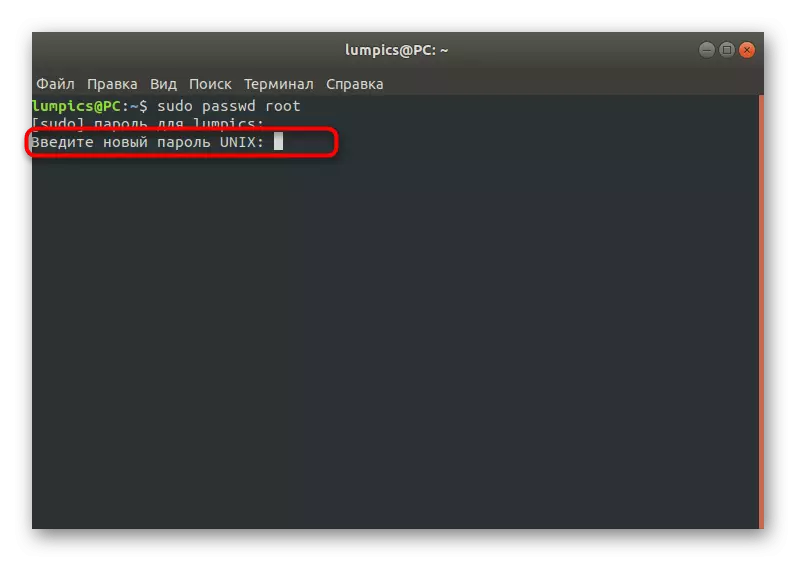
مرحله 2: د رغیدو حالت له لارې بدلیږي
ځینې وختونه کارن په ورته وخت کې او سوډیو کې نه پوهیږي چې د ترمینل ناستې له لارې د هر ډول شخصیت محصول احتمال له مینځه یوسي. په داسې شرایطو کې، تاسو اړتیا لرئ د بیرته ستنیدو حالت پرمخ وړئ او د امتیازاتو سره کنسول وکاروئ.
- کمپیوټر بیا پیل کړئ او حتی مخکې له دې چې د پیل لوګو داسې ښکاري، د ESC کلیک وکړئ. په مینو کې چې څرګندیږي، په کنډک کې د غشی سره حرکت وکړئ ترڅو د اوبرټو لپاره پرمختللي اختیارونه "د تختې" تار لپاره پرمختللي اختیارونه غوره کړي.
- د جواني اوسنۍ نسخه ایښودل او د "رغیدو حالت" کې یې پرمخ وړئ.
- دلته تاسو د تار سره علاقه لرئ "د شمجاړي کمانډر ژباړونکي ته لاړشئ".
- د ننوتلو په کلیک کولو سره د پیل کنسول تایید کړئ.
- د پاسورډ ریښه کمانډ دننه کړئ.
- نوی رمز ولګوه.
- د وتلو کنسول کې ولیکئ ترڅو دا وتړئ، او د OS نورمال بارولو ته دوام ورکړئ. اوس د ریښو لاسرسي کیلي ترمیم کیږي.
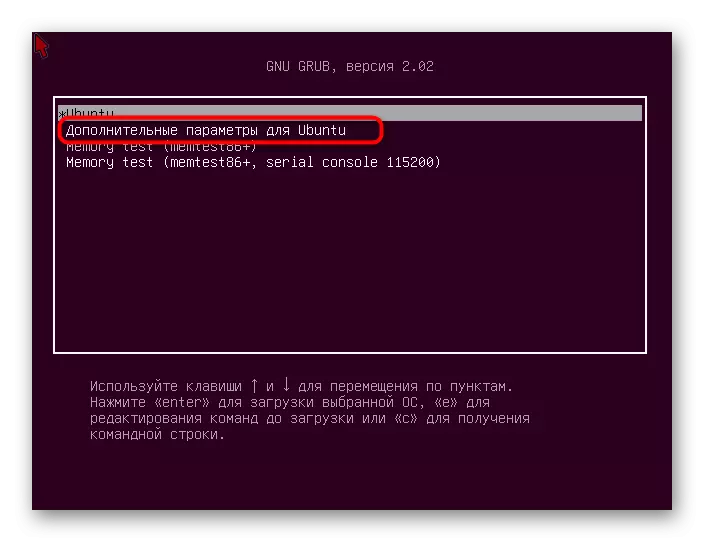
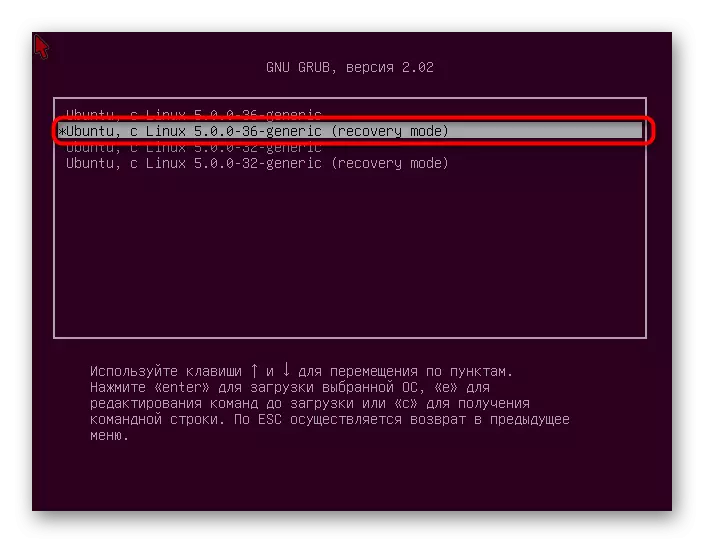
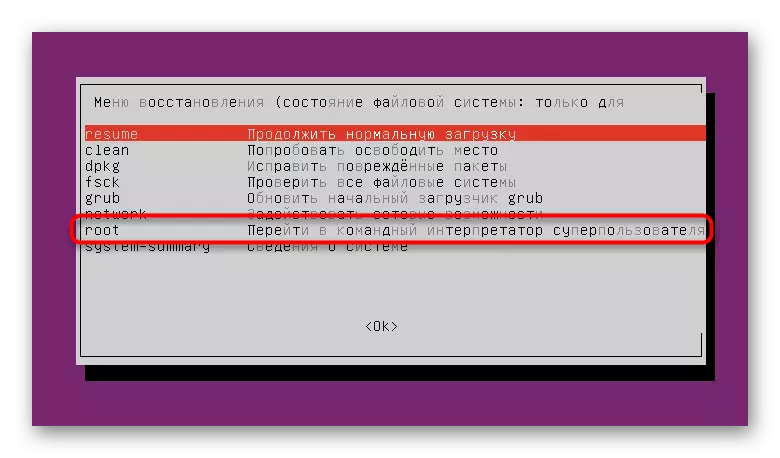
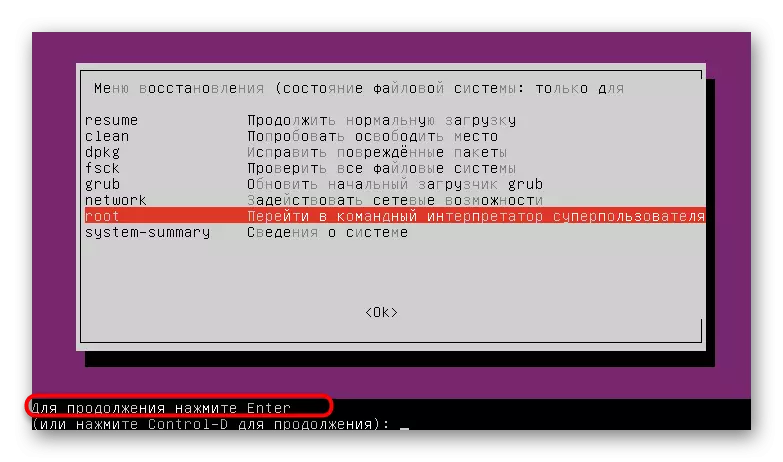
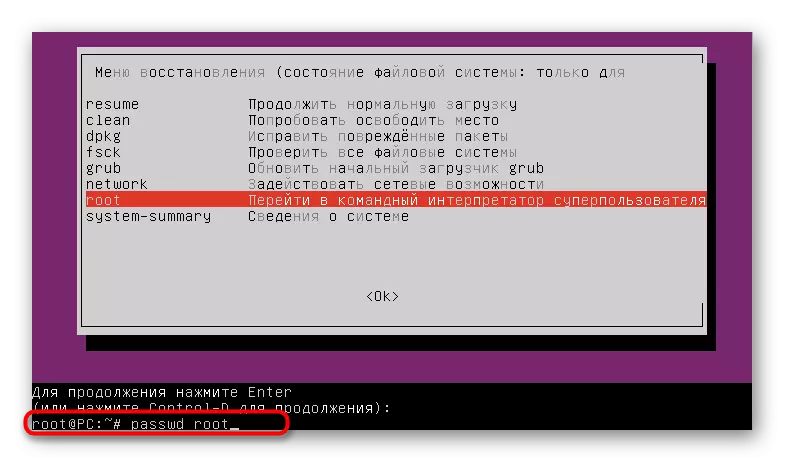
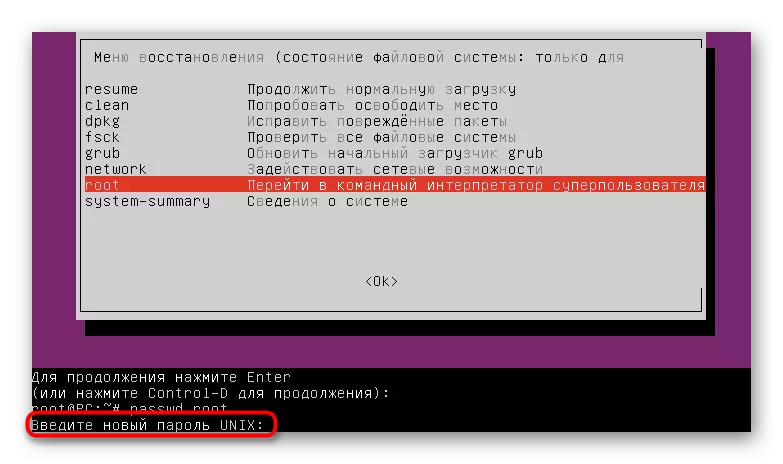
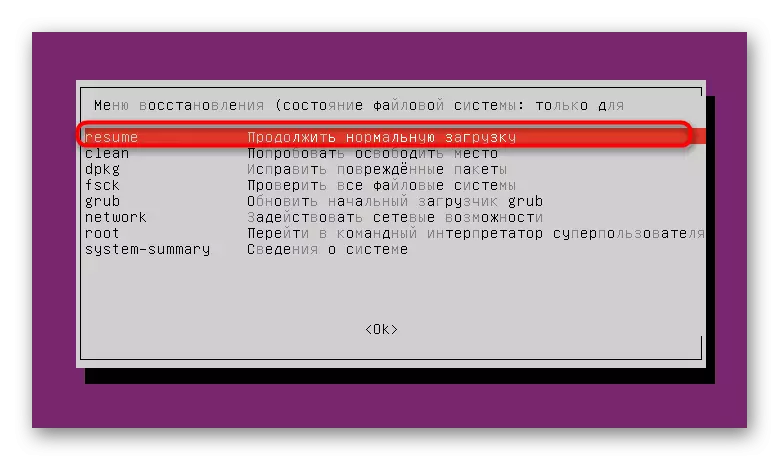
نن ورځ تاسو د ټولو پیرامیټونو او امر په اړه چې په لینوکس عملیاتي سیسټمونو کې د هر ډول شفرونو بدلولو لپاره مسؤل دي. لارښوونې پدې حالت کې د نړیوالې ټولنې په توګه وکاروئ، په مناسب برخه کې مناسب برخې ته مراجعه وکړئ.
